雨林木风win10系统帮5淘购物助手弹窗怎么删除?
更新时间:2017-12-06 20:54:58 来源:雨林木风官网 游览量: 144 次
近期不少喜欢网购的用户反应,在雨林木风win10系统中的任务栏右下角经常弹出“帮5淘购物助手”弹窗,全是一些推广广告,有用没有的浮夸的新闻,该弹窗非常影响我们使用windows 10,雨林木风系统,该如何将其删除呢?经过分析雨林木风系统小编发现帮5淘购物助手是火狐浏览器的推广广告,安装火狐浏览器才出现的,但是通过卸载界面却找不到该广告弹窗的有关可卸载的程序,so这是浏览器插件惹的祸。
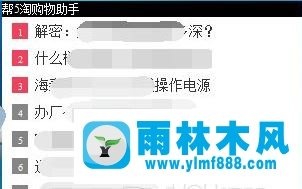
步骤如下:
1、打开火狐浏览器,点击右上角的菜单图标打开菜单面板,如图:

2、在菜单中点击“附加组件”,可以对开组件、插件,扩展功能等等进行设置;

3、在扩展中,找到“帮5淘”的扩展程序,单击禁用,再点击【移除】,如下图所示:
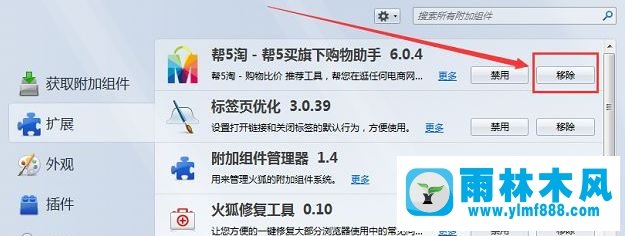
4、此时会提示我们 帮5淘 已被移除,我们需要点击【立即重启】让设置生效,否则以上操作就白弄了!

但是部分用户反应自己使用的并不是火狐浏览器,为什么也会出现这个弹窗呢?那么也是插件的缘故导致的,如下面一个例子,该用户使用了360浏览器,可以通过下面方法进行卸载:
1、打开360浏览器,在浏览器的插件栏中点击“扩展”;
2、进入扩展管理页面,找到“帮5淘”,选择停用,再点击“卸载”,如图:
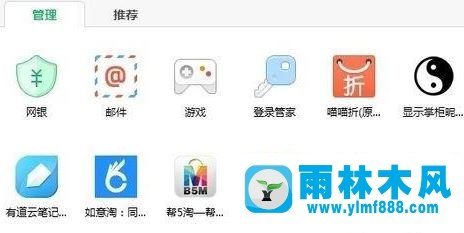
3、弹出确认删除窗口后,点击“删除”,然后重启浏览器即可。
以上就是雨林木风win10系统删除“帮5淘购物助手”的操作方法!
关于雨林木风win10系统帮5淘购物助手弹窗怎么删除?的解决方法就跟大家介绍到这边了,遇到这样问题的用户们可以参照上面的方法步骤来解决吧。好了,如果大家还想了解更多的资讯,那就赶紧点击雨林木风吧。
本文来自雨林木风 www.ylmf888.com 如需转载请注明!
相关教程
- Win10系统下字体出现乱码的解决办法?...03-18
- Win10系统下连接steam失败的解决办法?...03-18
- Win10专业版系统下向特定用户共享文件的解决步骤?...03-18
- 如何打开Win7梦幻桌面动态效果?...03-18
- Win7旗舰版系统桌面文件名变蓝色了的解决办法...03-18
- 关闭雨林木风XP系统135端口的解决办法?...03-18
- Xp系统下序列号怎么更换的解决办法?...03-18
- win7电脑个性化开机声音如何自定义?...03-03
- 雨林木风win7系统注册表常用设置有哪些?...03-03
- 雨林木风win10系统CPU使用率过高怎么办?...11-26
热门系统教程
最新系统下载
-
 雨林木风 GHOST Win10 2004 64位 精简... 2021-07-01
雨林木风 GHOST Win10 2004 64位 精简... 2021-07-01
-
 雨林木风 GHOST Win10 2004 64位 周年... 2021-06-02
雨林木风 GHOST Win10 2004 64位 周年... 2021-06-02
-
 雨林木风 GHOST Win10 64位专业版... 2021-05-07
雨林木风 GHOST Win10 64位专业版... 2021-05-07
-
 雨林木风 GHOST Win10 1909 64位 官方... 2021-04-06
雨林木风 GHOST Win10 1909 64位 官方... 2021-04-06
-
 雨林木风Ghost Win10 2004(专业版)... 2021-02-28
雨林木风Ghost Win10 2004(专业版)... 2021-02-28
-
 雨林木风 GHOST Win10 2004 64位 精简... 2020-12-21
雨林木风 GHOST Win10 2004 64位 精简... 2020-12-21
-
 雨林木风 GHOST Win10 64位 快速装机... 2020-11-27
雨林木风 GHOST Win10 64位 快速装机... 2020-11-27
-
 雨林木风 GHOST Win10 64位 官方纯净... 2020-10-28
雨林木风 GHOST Win10 64位 官方纯净... 2020-10-28

